Kuinka pysäyttää Steamin käynnistyminen automaattisesti Windows 10:n käynnistyksen jälkeen
Jos pelaat paljon videopelejä päivittäin Steamin(Steam) kautta , asiakasohjelman käynnistäminen automaattisesti, kun käynnistät Windows 10:n, on turhaa. Steam-asiakasohjelma(Steam client) voi kuitenkin olla häiriötekijä silloin, kun haluat vain tehdä töitä .
Estä(Stop) Steamin automaattinen käynnistyminen
Suuri kysymys on siis, kuinka voimme estää Steamia avautumasta joka kerta, kun käynnistämme Windows 10 :n . On olemassa muutamia tapoja saada tämä aikaan, ja aioin puhua niistä auttaaksemme sinua keskittymään, kun pelaaminen ei ole mielessäsi.
Steamin(Steam) ei tarvitse käynnistyä automaattisesti, jos et käytä sitä säännöllisesti. Joten katsotaanpa vaiheita, jotka liittyvät Steamin(Steam) automaattisen käynnistyksen estämiseen.
Sulje avautuva Steem Login(Steem Login) -ruutu

Niille, jotka eivät ole asettanut Steamia(Steam) kirjautumaan tililleen automaattisesti, voit napsauttaa sulkemiskuvaketta joka kerta, kun se tulee näkyviin Windows 10 :n käynnistämisen jälkeen .
Asiakas sulkeutuu kokonaan ja helposti, mutta se on eri tarina, jos se avautuu tilillesi.
Poista Steam käytöstä käynnistettäessä sen asetuksista
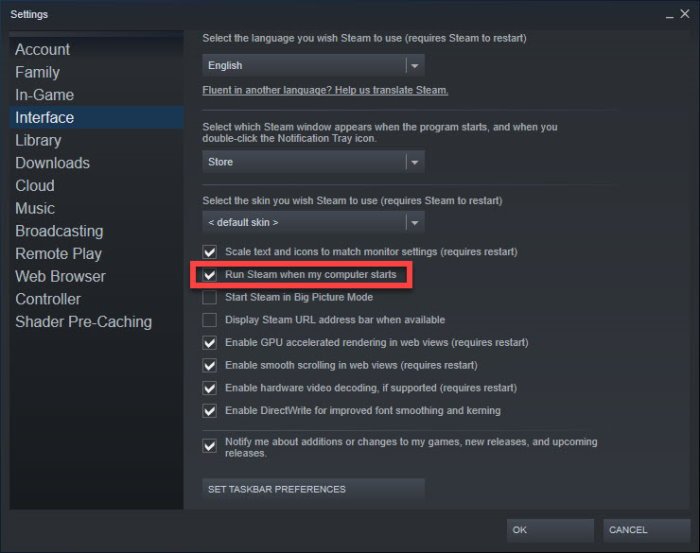
Tämän tekemiseksi käyttäjän on käynnistettävä Steam- asetukset(Settings) .
Voimme tehdä tämän napsauttamalla hiiren kakkospainikkeella Steam - kuvaketta tehtäväpalkissa(Taskbar) tai Piilotetut(Hidden) kuvakkeet -osiossa ja valitsemalla sitten valikosta Asetukset(Settings) .
Lisäksi voit avata Steamin(Steam) , napsauttaa Steam - valikkoa ja valita Asetukset(Settings) .
Kun olet avannut Asetukset(Settings) - alueen, siirry Käyttöliittymä(Interface) - välilehteen ja poista sitten valinta ruudusta, jossa lukee Suorita Steam(Run Steam) , kun tietokoneeni käynnistyy.
Vaihtoehtoinen tapa käyttää Task Manageria

Toinen vaihtoehto on poistaa käynnistys käytöstä(disable the startup) suoraan Tehtävienhallinnasta(Task Manager) , ja kokemuksemme mukaan tämä on helpompi reitti.
OK, joten avaa Tehtävienhallinta(open the Task Manager) napsauttamalla hiiren kakkospainikkeella tehtäväpalkkia(Taskbar) ja valitse Tehtävienhallinta(Task Manager) avautuvasta valikosta.
Kun se on käytössä, valitse Käynnistys(Startup) - välilehti ja etsi sitten Steam Client Bootstrapper .
Napsauta nimeä hiiren kakkospainikkeella ja valitse Poista käytöstä(Disable) pysäyttääksesi Steam - asiakkaan toiminnan Windows 10 :n käynnistyksen yhteydessä.
Toivottavasti tämä auttaa.(Hope this helps.)
Related posts
Microsoft Autorunsin käyttäminen Windows 10:lle
Steam-pelien kiinnittäminen käynnistykseen Windows 10:ssä -
Käytä nopeasti Steam Screenshot -kansiota Windows 10:ssä
Korjaa Steam Corrupt Disk Error Windows 10:ssä
Korjaa Steam on hidas Windows 10:ssä
Ei voi muodostaa yhteyttä Xbox Liveen; Korjaa Xbox Live -verkkoongelma Windows 10:ssä
Korjaa Steamin puuttuvat tiedostooikeudet Windows 10:ssä
Kuinka korjata Steam ei avaudu Windows 10:ssä
3 parasta Reddit-sovellusta Windows 10:lle, jotka ovat saatavilla Windows Storesta
Ashampoo WinOptimizer on ilmainen ohjelmisto Windows 10:n optimointiin
Google SafeSearchin pakottaminen Microsoft Edgessä Windows 10:ssä
Tapahtumatunnus 158 -virhe - Identtiset levyn GUID-tunnukset Windows 10:ssä
Käynnistä tiedostot helposti Windows 10 -tietokoneiden myLauncherilla
Luo yksinkertaisia muistiinpanoja Windows 10:n PeperNoten avulla
NumPyn asentaminen PIP:n avulla Windows 10:ssä
Mikä on Control Flow Guard Windows 10:ssä - kuinka se kytketään päälle tai pois päältä
.aspx-tiedostojen avaaminen Windows 10 -tietokoneessa
Paras ilmainen molekyylimallinnusohjelmisto Windows 10:lle
Korjaa Steam juuttunut käynnistyksen valmistelussa Windows 10:ssä
Mikä on Steam Client Bootstrapper (ja onko se turvallista?)
